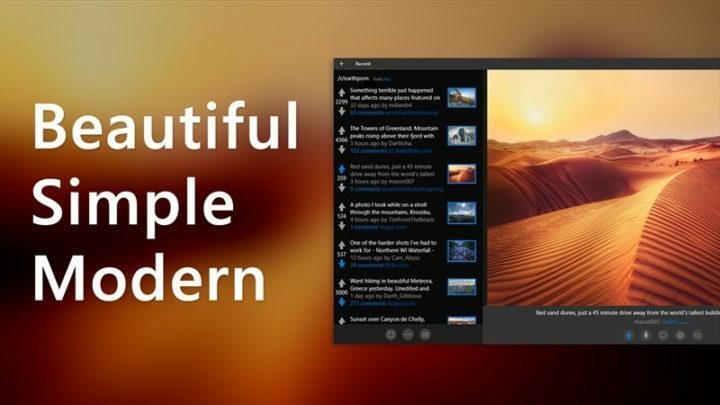Acest software vă va menține drivere în funcțiune, astfel vă va proteja de erorile obișnuite ale computerului și de defecțiunile hardware. Verificați acum toate driverele în 3 pași simpli:
- Descărcați DriverFix (fișier descărcat verificat).
- Clic Incepe scanarea pentru a găsi toți driverele problematice.
- Clic Actualizați driverele pentru a obține versiuni noi și pentru a evita defecțiunile sistemului.
- DriverFix a fost descărcat de 0 cititori luna aceasta.
Vă puteți bucura de sute de jocuri diferite pe Xbox One, dar, din păcate, anumite erori pot apărea o dată. Utilizatorii au raportat Eroare la citirea dispozitivului de salvare mesaj pe Xbox One și astăzi vă vom arăta cum să remediați această problemă.
„Eroare la citirea dispozitivului de salvare” pe Xbox One, cum se remediază?
Remediere - Xbox One „Eroare la citirea dispozitivului de salvare”
Soluția 1 - Reporniți consola
Dacă primești Eroare la citirea dispozitivului de salvare
mesajul este posibil să îl puteți remedia pur și simplu prin repornirea consolei. Repornirea consolei poate remedia erorile obișnuite ale Xbox One și, pentru a reporni consola, trebuie să faceți următoarele:- Derulați la stânga pe Acasă pentru a deschide Ghidul. De asemenea, puteți deschide Ghidul în orice moment, pur și simplu atingând butonul Xbox butonul de pe controler.
- Cand Ghid se deschide, selectați Setări.
- Alege Reporniți consola opțiune.
- Acum selectați da a confirma.
De asemenea, puteți opri consola ținând apăsat butonul de pornire din partea din față a dispozitivului timp de 10 secunde. După ce consola se oprește, apăsați din nou butonul de pornire pentru ao porni.
Soluția 2 - Ștergeți memoria cache
Xbox One deține tot felul de fișiere în memoria cache și, uneori, aceste fișiere se pot deteriora și pot provoca această și multe alte erori. Pentru a remedia problemele cu memoria cache deteriorată, va trebui să o ștergeți. Ștergerea memoriei cache este similară cu repornirea consolei și, pentru a face acest lucru, trebuie să urmați acești pași:
- Apăsați și mențineți apăsat butonul de alimentare de pe consolă pentru ao opri.
- După oprirea consolei, deconectați cablul de alimentare.
- În timp ce cablul de alimentare este deconectat, apăsați butonul de alimentare de câteva ori pentru a descărca complet bateria.
- Așteptați 30 de secunde sau mai mult și reconectați cablul de alimentare.
- Așteptați până când lumina de pe caramida electrică se schimbă de la alb la portocaliu.
- Acum apăsați butonul de pornire pentru a porni din nou consola.
Efectuând acești pași, veți șterge memoria cache și, sperăm, problema Eroare la citirea dispozitivului de salvare mesajul va fi rezolvat.
- CITEȘTE ȘI: Titlurile Xbox 360 Blue Dragon și Limbo sunt acum disponibile pe Xbox One
Soluția 3 - Ștergeți fișierele de salvare a jocului
Jocurile salvate sunt stocate pe consolă și pe Xbox Live servere care vă permite să continuați să vă jucați jocul pe diferite console fără probleme. Din păcate, uneori se poate întâmpla ca fișierele dvs. de salvare a jocului să fie corupte, deci este posibil să fie necesar să le ștergeți. Rețineți că ștergerea fișierelor de salvare a jocului din consola dvs. nu le va șterge de pe serverele Xbox Live decât dacă alegeți să le ștergeți. Pentru a șterge fișierele de salvare a jocului, trebuie să faceți următoarele:
- Pe Acasă ecran du-te la Jocurile și aplicațiile mele.
- Evidențiați jocul care vă oferă această eroare și apăsați tasta Meniul butonul de pe controler.
- Selectați Gestionați jocul din meniu.
- Odată afișate informațiile relevante despre joc, derulați spre dreapta și selectați datele salvate pentru gamertag-ul dvs. în Date salvate secțiune.
- apasă pe A butonul de pe controler.
- Acum veți vedea două opțiuni disponibile: Ștergeți din consolă și Ștergeți peste tot. Alegeți-o pe prima și veți șterge copia locală a jocurilor salvate de pe Xbox One. Dacă alegeți această opțiune, jocurile salvate vor fi restaurate data viitoare când începeți un joc. Dacă această opțiune nu funcționează, poate fi necesar să o utilizați Ștergeți peste tot opțiune pentru a elimina jocurile salvate de pe consolă, servere Xbox Live și toate celelalte console care au fișierele de joc salvate. Rețineți că opțiunea Ștergeți peste tot va șterge definitiv toate fișierele salvate ale jocului și toate progresele dvs. vor fi pierdute.
Eroare la citirea dispozitivului de salvare mesajul de pe Xbox One vă poate împiedica să accesați jocurile salvate și, dacă este cazul, vă recomandăm să încercați să reporniți consola sau să goliți memoria cache. Dacă acest lucru nu funcționează, vă recomandăm să ștergeți fișierele de salvare a jocului.
CITEȘTE ȘI:
- Remediere: „Rețeaua dvs. se află în spatele unui NAT restricționat de port” Xbox One
- Unitatea externă Seagate pentru Xbox One îmbunătățește timpul de încărcare și capacitatea de stocare
- Remediere: eroarea Xbox One a durat prea mult pentru a începe
- Remediere: „Pentru acest joc trebuie să fiți online” Eroare Xbox
- Remediere: eroarea Xbox „Conținutul descărcabil s-a schimbat”